
Ниже я расскажу о том, что такое DPI на мышке что это значит, как его подобрать или настроить. Выбирая любые гаджеты, необходимо обращать внимание на наиболее важные характеристики. Если для смартфона это диагональ и качество экрана, объём памяти и быстродействие процессора, то для мышки самым важным показателем, наряду с удобством и эргономикой, является именно DPI. Причём этот параметр важен не только для работы или игр с повышенной точностью, а и для любого пользователя компьютера. О том, что же означает эта аббревиатура и как изменить DPI на мышке, я расскажу в данной статье.
Что значит этот показатель
DPI расшифровывается как «Dots Per Inchs». Это «разрешение» или «чувствительность», заложенные в устройство на аппаратном уровне, при его создании. Например, когда мышь с 2500 DPI перемещается по столу на 1 дюйм – около 2.5 см – то она сообщает компьютеру, что переместилась на 2500 «точек». На компьютере драйвер интерпретирует эту информацию, и мы видим, как на экране двигается курсор.
✅ЧТО ТАКОЕ DPI? НА ЧТО ВЛИЯЕТ И КАК НАСТРОИТЬ ЧУВСТВИТЕЛЬНОСТЬ МЫШИ?✅

При этом, каждой из 2500 точек может соответствовать один пиксель, четверть пикселя и так далее – это определяется конкретной программой, в которой вы работаете, настройками в системе и так далее. То есть большой показатель не значит, что указатель будет «летать» по экрану, а девайсом будет сложно управлять. Вы всегда можете поменять DPI на мышке, настроить его «под себя». Но не выше определённого предела, заложенного в устройстве.
За «настоящее» значение чувствительности отвечают оптический датчик и микропроцессор мыши. Если вы работаете с программами, где нужна повышенная точность, например Photoshop или видеоредакторами, и вас крайне раздражает, что курсор «не попадает» в нужную точку с первого раза, то вам нужно уточнить характеристики или настроить девайс.
Другой распространённый пример – игры, где важно сочетание скорости и точности, например онлайн-шутеры. Вот для чего нужно знать показатель «точек на дюйм». Это верхний предел возможностей устройства. Если вам важна точная работа или игры, то он значит для вас ещё больше.
Как узнать сколько DPI на мышке? Если вы нигде не можете найти эту информацию о своём устройстве, то значит ему «нечем гордиться», и этот показатель будет порядка 1000. Для рабочих или геймерских гаджетов разрешение обязательно будет указано на корпусе или в документации. Ещё один надёжный способ проверить параметр – зайти на сайт производителя и найти там свою модель. Либо посмотреть в характеристиках интернет-магазинов, хотя в этом случае достоверность показателя будет ниже.

Зачем нужна кнопка DPI
На некоторых моделях, обычно более дорогих, присутствует кнопка DPI. Это значит, что доступно мгновенное изменение чувствительности устройства. Если приноровиться, то можно привыкнуть к кнопке DPI на мышке, понять, что это очень удобно. Например, при игре вы включаете снайперский прицел. Сейчас много значит каждый пиксель на экране – крайне важна точность.
Как правильно настроить DPI игровой мыши | ГАЙД
Вы меняете чувствительность одним нажатием. А после этого вы начинаете погоню. Здесь уже много значит то, чтобы мышь «летала», чтобы вы могли развернуться со значительно большей скоростью. Поэтому вы снова нажимаете на кнопку.

Та же самая ситуация – при работе с точными программами и настройками. Если важно позиционирование до пикселя и точное перемещение курсора, то вы просто нажимаете на клавишу. Если нужна скорость – переключаете режим снова. Вот зачем на мышке кнопка DPI.
Способ, как посмотреть текущий показатель после переключения, зависит от самой мыши. На более дешёвых гаджетах он фиксированный, и указан на корпусе или в документации. Более дорогие поставляются вместе со специальным ПО, где можно настроить массу параметров, в том числе и запрограммировать кнопки.

Как настроить DPI
Все способы, как настроить DPI на мышке, имеют ограничение, связанное с самим устройством. Нельзя настроить чувствительность выше её предела. Также, повышая чувствительность программными средствами, вы не достигните такого же удобства, как на хорошем девайсе.
Для настройки разрешения существует три подхода:
- Кнопка на устройстве, если она есть. Работа с ней была описана выше. Вы можете моментально переключаться между режимами.
- Настройки в специальном ПО мышки, если такое ПО поставляется вместе с ней. Там можно выставить очень точные параметры, настроить кнопки.

- Изменение чувствительности средствами Windows. Вы можете как уменьшить, так и увеличить скорость и точность курсора, а также колёсика и двойного клика. Для открытия этих настроек, перейдите в панель инструментов и выберите «Мышь», а затем переключайтесь между вкладками «Кнопки мыши», «Параметры указателя», «Колёсико». Самый важный показатель находится в параметрах указателя. Он значит, что вы можете повысить точность курсора, не меняя устройство. Поэкспериментируйте с ним, чтобы достичь самого удобного результата. Пока вы не нажали «Применить» или «ОК», все изменения можно отменить.

Уверен, что информация о DPI будет вам полезна, и вы найдёте, как её применить. Понимая чувствительность мышки, вы сможете более эффективно решать массу новых задач. А также выбрать девайс, который будет для вас максимально комфортен.
Источник: besprovodnik.ru
Что такое DPI мыши и как его изменить?
DPI или точек на дюйм это термин, в основном связанный с принтеры. Это количество точек, которое принтер может разместить в пределах одного квадратного дюйма, и оно определяет детализацию, которую может воспроизвести принтер. Так как это относится к оптическим мышам? Что такое DPI на мышке?

DPI vs. ИПЦ
DPI — неправильный термин, когда мы говорим об оптических мышах. Вместо, ИПЦ или Counts Per Inch — вот с чем мы действительно имеем дело. Однако эти термины взаимозаменяемы, поэтому не имеет значения, что вы видите в списке с помощью мыши. Строго говоря, они не означают одно и то же, но для наших целей просто притворяются, что это так. Итак, что означают эти измерения?
По сути, чем выше DPI / CPI мыши, тем меньше движения вы должны сделать, чтобы мышь уловила любые изменения. Это делает мышь более точной, но также и более чувствительной. Чем выше вы установите DPI мыши, тем дальше и быстрее мышь будет перемещаться по экрану на каждый дюйм, который она перемещает в реальной жизни.
Программы для Windows, мобильные приложения, игры — ВСЁ БЕСПЛАТНО, в нашем закрытом телеграмм канале — Подписывайтесь:)
![]()
В оставшейся части этой статьи мы будем использовать более общий термин DPI, но какой бы термин вы ни использовали, большее число означает более точную и чувствительную мышь.
Частота опроса vs. DPI
DPI упоминается вместе с другой спецификацией, известной как «частота опроса», измеряемая в Гц. В то время как DPI определяет, насколько детально чувствительна мышь к движению, частота опроса измеряет, как часто мышь проверяет свои датчики на наличие изменений.
Чем выше частота опроса, тем более мгновенная реакция мыши на ваш ввод. Другими словами, мыши с низкой частотой опроса могут чувствовать себя отстающими. Это не годится ни для чего, кроме базовой офисной работы.
Некоторые игровые мыши позволяют регулировать частоту опроса и предлагают такие настройки, как 125 Гц, 500 Гц и 1000 Гц. Конечно, лучшая частота опроса зависит от того, как вы предпочитаете использовать мышь, поэтому вам следует проверить доступные параметры на себе.
Частота опроса не является важной характеристикой вне игр. Установка слишком высокой частоты опроса может привести к задержке в некоторых системах с процессорами более низкого уровня.
DPI vs. Настройки чувствительности

Внутриигровые настройки чувствительности мыши для популярной игры Doom Eternal
Большинство мышей не позволяют изменять DPI оптического датчика, но вы все равно можете изменить чувствительность указателя мыши в Windows. Это говорит о том, что DPI и чувствительность не обязательно одно и то же.
Это изменение чувствительности возможно, потому что драйвер мыши может преувеличить, насколько далеко перемещается указатель мыши по сравнению с его истинным DPI. Это помогает компенсировать работу мыши, фиксированный DPI которой не обеспечивает желаемой чувствительности.
Когда бы вы отрегулировали DPI?
Большинству пользователей понравится стандартный диапазон разрешения 400–1200 точек на дюйм. Даже мышь с разрешением 400 точек на дюйм прекрасно работает в таких приложениях, как Microsoft 365 и других приложениях для повышения производительности.
Несмотря на это, на рынке есть мыши, которые предлагают заоблачные числа DPI. Вы увидите такие числа, как 4000, 8000, 12000, 20000 и даже больше! Для кого эти мышки? Целевой рынок — конкурентные игры.

Идея состоит в том, что мышь с высоким разрешением позволяет быстрее реагировать и точнее прицеливаться. На практике настоящие профессиональные геймеры предпочитают настройки DPI где-то между 400-800. Тем не менее, некоторые геймеры предпочитают один уровень чувствительности для типичной стрельбы на ногах и более точную настройку DPI для снайперской стрельбы на большие расстояния.
С профессиональной точки зрения пользователям может потребоваться очень чувствительная скорость указателя при перемещении по большим экранам с высоким разрешением и медленные, менее чувствительные настройки при попытке выполнить более точную работу в таких приложениях, как Photoshop.
Изменение DPI с помощью переключателей на мышке
У некоторых мышей, обычно предназначенных для игр, есть переключатели на самой мыши, которые позволяют переключаться между различными уровнями DPI на лету, когда вы активно используете мышь. Это изменение DPI происходит на аппаратном уровне самой мыши. Так что это не зависит от каких-либо настроек программного обеспечения.
Наличие кнопок на мыши, которые могут регулировать DPI на лету, без необходимости открывать кучу меню, — отличная функция для игр. Это связано с тем, что геймеры могут быстро переключать чувствительность в зависимости от того, что происходит в игре в любой момент.
Изменение DPI в стороннем программном обеспечении для мыши
Компьютерные мыши, которые соответствуют современным стандартам периферийных устройств (а должны быть все они), не требуют для работы специального драйвера или программного обеспечения. Если вы подключите ее к компьютеру, она будет (по крайней мере) обнаружена как обычная мышь.
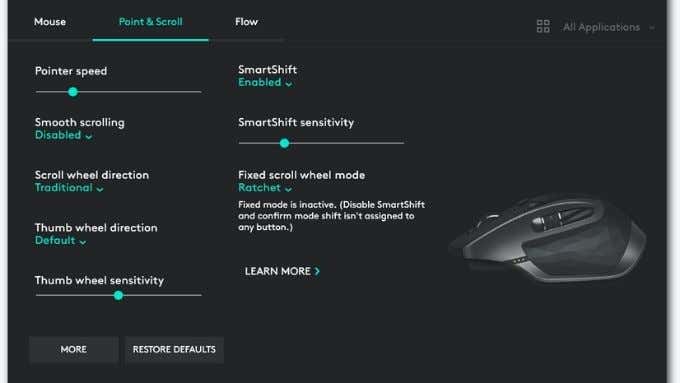
Однако для мышей с дополнительными кнопками и другими нестандартными функциями потребуется специальный драйвер, а иногда и уникальная утилита для настройки ваших предпочтений.
Как настроить чувствительность мыши в Windows 10
Если вы хотите, чтобы указатель перемещался дальше с меньшими усилиями, вот как настроить скорость указателя в Windows 10:
- Откройте меню «Пуск» и выберите значок «Настройки».
- Выберите устройства.

- Выберите Мышь.
- Отрегулируйте скорость курсора по своему усмотрению.
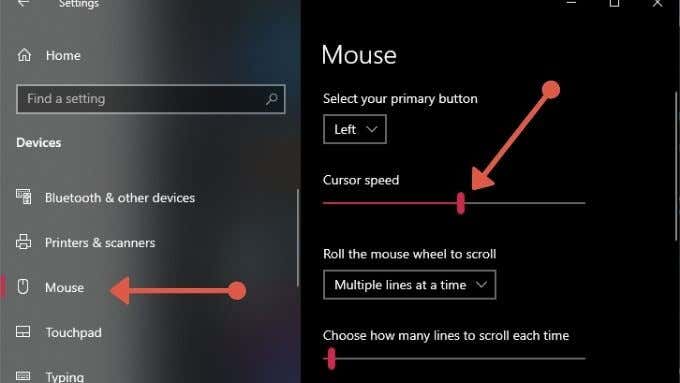
Изменения сразу же отразятся на указателе мыши, чтобы вы могли проверить каждую настройку самостоятельно.
Имеет ли значение DPI?
В определенных кругах DPI — спорная тема. Некоторые люди клянутся преимуществами чрезвычайно высоких настроек DPI, а другие впадают в противоположную крайность. В конце концов, важно найти оптимальные для вас настройки DPI. Конечно, не у всех есть рефлексы невменяемой кошки, и большее количество мышей может продать больше мышей, но чем больше, тем лучше!
Программы для Windows, мобильные приложения, игры — ВСЁ БЕСПЛАТНО, в нашем закрытом телеграмм канале — Подписывайтесь:)
Источник: zanz.ru
4 классных способа узнать DPI мыши

4 — й год работаю удалённо и создаю различные источники дохода. Строю бизнес в интернете и активно инвестирую.
Приветствую вас мои дорогие читатели. А кто-нибудь из вас задавался вопросом, как узнать DPI мыши и зачем это нужно? Сегодня я помогу вам разобраться в этом вопросе.
Содержание скрыть
Мне кажется, что среди моих читателей нет ни одного человека, который не умеет пользоваться мышкой. И это не зависит от того слабый у вас компьютер или мощный.

Однако редкий из вас сможет сказать какие технические характеристики отвечают за ту или иную функцию. Но это знать необходимо. Это касается и DPI, так как если выбрать его неправильно не получится повысить комфорт и качество управления.
Попытаюсь рассказать вам так, чтобы всем было понятно. Итак, начинаем.
Что такое DPI и зачем он нужен

DPI – это число точек (пикселей), которые размещены на 1 дюйме (2, 54 см). Оно отвечает за чувствительность устройства. Важно учитывать этот параметр, используя мышку при работе в графических программах и играх.
Различают устройства с 600, 800 и 1600 DPI.
Также в интернете можно найти альтернативное название — Counter per inch (CPI), что в дословном переводе означает количество шагов при перемещении модели на 1 дюйм.
Например, у Вас есть мышь, чувствительность которой составляет 800 DPI. Передвиньте ее на один дюйм по столу или коврику в любую сторону. После этого в «мозг» компьютера поступит команда переместить указатель на 800 пикселей.
Важно! При выборе манипулятора принимайте во внимание разрешение экрана. Так как, к примеру, для монитора 1600×900 мышь с 800 DPI не подойдет. Оптимальное значение для него — 1000.
Как узнать DPI мыши без программ

Самый простой способ узнать DPI мыши, это посмотреть на бирку, приклеенную на устройство. Обычно она находится с обратной стороны мыши или на упаковке. Но по собственному опыту я знаю, что коробки редко кто оставляет, а на корпусе маркер стирается или отклеивается.
Ниже я расскажу вам несколько альтернативных способов. Вы сможете выбрать тот, который наиболее понравится.
Недавно компания Apple анонсировала выход нового телефона. А вы знаете, как его настроить?
Узнаем DPI мыши через интернет
Этот вариант применяется в случае, когда необходимо узнать значение DPI в моделях, где невозможно изменить значение данного параметра. То есть оно фиксировано.
Сам процесс заключается в обращении к великому хранилищу информации — интернету. Там можно найти любую информацию. Для этого будет достаточно знать модель устройства. В любом интернет-магазине нужно открыть карточку товара.
Теперь вам останется найти в характеристиках строку с названием «Чувствительность» или «DPI».

Информация из уведомлений
Большая часть современных мышек получило возможность изменять параметр DPI благодаря установленному программному обеспечению. Регулировка выполняется с помощью специальных кнопок, расположенных на корпусе устройства.
Чтобы узнать, какое значение установлено, необходимо нажать на переключатель. После этого вы сможете лицезреть в правой части экрана информационное окно. Там под строкой с наименованием модели будет показана чувствительность.

Используем меню драйверов мыши
С вышеперечисленным способом может случиться казус. Дело в том, что не все разработчики закладывают показ уведомлений. Поэтому придется доставать параметр в ручном режиме.
Разбирать тему будем на примере мыши компании Logitech. Если у вас другая модель, последовательность действий будет аналогичной.
Процесс заключается в следующем:
- Запустите программное обеспечение, которое управляет драйверами – это делается:
- через значок на рабочем столе
- меню «Пуск»;
- диспетчер задач (софт должен работать в фоновом режиме).

- Обратите внимание на блок «Настройки указателя» — там вы найдете всю необходимую информацию.

Как узнать DPI мыши онлайн
На просторах сети есть полезные сервисы. Они упрощают жизнь простого пользователя ПК. К ним относится Mouse Sensitivity. Он поможет определить показатели DPI, выполнив минимальное количество действий.
Этот способ подойдет, если цель проверить величину параметра, заявленного производителем. Однако перед началом использования нужно отключить системную опцию. Она может помешать.
У меня на компьютере установлен Windows 10. Поэтому не обессудьте, но рассказывать придется именно на ее примере. Однако на других ОС последовательность действий будет похожа.
- Для начала кликните по меню «Пуск» и над кнопкой выключения компьютера найдите иконку в виде шестеренки. Она отвечает за открытие меню настроек.

- Дальше найдите категорию «Устройства». Она расположена в самом верху центрального столбца прямо над пунктом «Персонализация».

- С левой стороны окна найдите раздел «Мышь». Кликните на него левой кнопкой мыши.

- После этого в правой части окна «Параметры» будет показаны все возможные настройки, которые можно применить к устройству.
- Тут надо найти строку «Дополнительные параметры мыши». Наведите на нее курсор и кликните два раза по левой кнопке мыши.

- При этом откроется еще одно окно. В нем сверху есть много вкладок. Вам будет нужна «Параметры указателя».
- Теперь вам понадобится включить повышенную точность установки указателя. Для этого ставим галочку рядом с соответствующей надписью.

- Подготовительные работы завершены.
- Вы можете смело переходить на сайт Mouse Sensitivity .
- Для начала обозначьте, какая размерность должна быть у единиц измерения. Вам подойдут сантиметры (см).

- Теперь придется измерить ширину своего монитора линейкой или сантиметром. Этот параметр нужно ввести в графу «Target distance».
Обратите внимание, что рамку учитывать не нужно.

- Дальше зажимаем курсором красный указатель и проводим вправо до конца экрана. Не переусердствуйте. Нельзя выходить за его границы.

- В результате в окне «Actual DPI» появится значение. Его нужно сравнить с указанным в паспорте изделия.

Стоит отметить, что у сайта есть погрешность измерения. Поэтому доверять ему на 100 % не стоит.
Заключение
Сегодня мы рассмотрели несколько действенных методов, как узнать DPI мыши. Все они работают, проверял лично. Поэтому если информация в статье была вам полезна, поделитесь ей в социальных сетях. Это поможет блогу развиваться.
В завершение подытожим. Напомню, что чем выше DPI, тем мышь будет реагировать на большее количество движений. То есть устройство, у которого параметр составляет 1600, курсор сможет перемещаться на 1600 пикселей на один дюйм.
Если после прочтения статьи остались недопонимания напишите мне в комментариях. Я помогу вам закрыть все темные пятна. К тому же вы можете обратиться ко мне за консультацией, как перейти на фриланс.
С Уважением, Федор Лыков!
Источник: osnovy-pc.ru